
نحوه یافتن آدرس MAC رایانه: 6 روش ساده
در این مقاله روش هایی برای تعیین آدرس MAC دستگاه خود خواهید آموخت.
جهت یابی
همانطور که می دانید ایجاد یک شبکه جداگانه ، برای اتصال دو رایانه به یک نقطه دسترسی ، نیاز به اطلاعاتی در مورد آدرس های MAC دستگاه های متصل دارد.

شایان ذکر استاینکه آدرس MAC هنگام ایجاد یک نقطه دسترسی خصوصی Wi-Fi یک اطلاعات بسیار مهم و ضروری است. بنابراین ، دسترسی به چنین شبکه ای فقط برای دستگاه های خاصی خواهد بود که آدرس MAC آن به لیست دستگاه های مجاز اضافه می شود.
بسیاری می پرسند ، آدرس MAC چیست؟
ما به راحتی می توانیم تعریف واضح و صحیح از این اصطلاح را به شما ارائه دهیم.
آدرس MAC یک آدرس منحصر به فرد از رایانه شماست، که در مرحله تولید و نصب دستگاه شبکه روی دستگاه شما آورده شده است ، به عبارت دیگر دوخته شده است.
به هر حال ، حتی در روترها ، روترها ، بازرسان Wi-Fi و کارت های شبکه ، یک آدرس MAC وجود دارد ، تنها سوال این است ، اما چگونه می توان آن را تعیین و پیدا کرد؟
بنابراین ، سوال مقاله امروز فقط در مورد اینکه چه راه هایی را می توانید تعریف کرده و از آدرس MAC دستگاه خود تعریف کرده و پیدا کنید ، مطرح خواهد شد.
چه روش هایی برای تعیین آدرس MAC در دستگاه وجود دارد؟
- یک آدرس MAC منحصر به فرد را از طریق خط فرمان مشاهده کنید
- یک آدرس MAC منحصر به فرد را از طریق یک خط فرمان مشاهده کنید ، روشی متفاوت از حالت اول
- در پشت لپ تاپ یا در پشت پردازنده.
- از طریق برگه "روی سیستم"
- از طریق خواص اتصال
روش 1. یک آدرس MAC منحصر به فرد را از طریق خط فرمان مشاهده کنید
بنابراین ، این روش برای درک افراد ، که اولین کسی نبود که در خط فرمان کار می کرد ، بسیار مناسب است.
بنابراین ، برای پیدا کردن آدرس MAC خود ، باید دستورالعمل های ما را دنبال کنید:
- ابتدا روی کلیک کنید "شروع"، و سپس به نقطه "انجام دادن"یا با استفاده از ترکیبی از کلیدها آسانتر می شود برنده + r
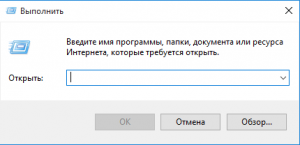
- اکنون در قسمت پر کردن باید دستور را وارد کنید "CMD" (بدون نقل قول)سپس فشار دهید وارد
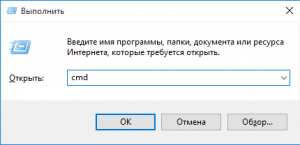
- پس از آن یک کنسول سیاه مشاهده خواهید کرد که در قالب یک برنامه شروع می شود
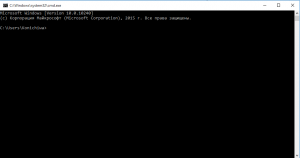
- خوب ، اکنون باید دستور را وارد کنید "ipconfig /all" (بدون علامت نقل قول)، سپس فشار دهید وارد
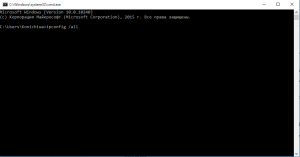
- بنابراین ، اکنون می توانید معانی بسیاری ، نام های غیرقابل درک و غیره را ببینید ، اما باید فقط به پاراگراف توجه کنید "آدرس فیزیکی"، در سمت راست که آدرس MAC دستگاه شما نوشته خواهد شد
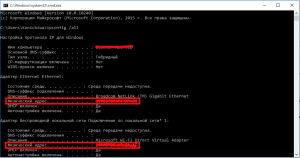
روش 2. مشاهده یک آدرس MAC منحصر به فرد از طریق خط فرمان ، روش متفاوت از حالت اول
اگر اولین روش به شما در فاش کردن اطلاعات در مورد دستگاه خود کمک کند ، این روش سودآور است.
- بنابراین ، برای پیدا کردن آدرس MAC ، باید دستور را وارد کنید لیست GetMac /V /FO در همان خط فرمان ، و سپس فشار دهید وارد
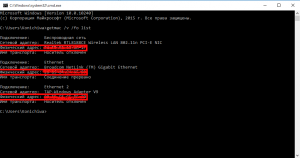
- اگر به یک آدرس MAC خاص دستگاه خود نیاز دارید ، باید در ستون اول به آن نگاه کنید
روش 3. در قسمت انتهایی بسته بندی از لپ تاپ یا در پشت پردازنده
این روش مناسب است اگر جعبه را از لپ تاپ بیرون نیاورید ، زیرا حتی روی آن ، حتی در ساخت هر دستگاه ، همیشه آدرس MAC را مشخص می کنند.

روش 4. از طریق برگه "روی سیستم"
این روش هم برای مبتدیان و هم برای درک افراد متفاوت است ، زیرا نیازی به تلاش و دانش خاص ندارد.
برای پیدا کردن آدرس MAC ، باید دستورالعمل ها را دنبال کنید:
- اول از همه ، شما باید به "شروع"و سپس روی مورد کلیک کنید "صفحه کنترل".
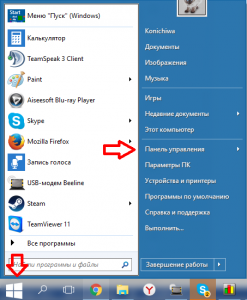
- که در "پانل های مدیریت" شما باید به برگه پیدا کنید و بروید "مرکز کنترل شبکه ها و دسترسی عمومی."
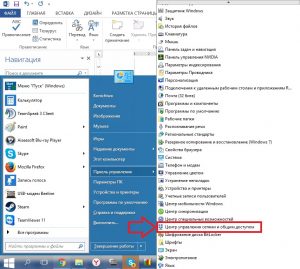
- پس از آن ، ممکن است متوجه شوید که 3 ستون در سمت چپ وجود دارد ، بنابراین باید روی آن کلیک کنید "تغییر تنظیمات اداپتور".
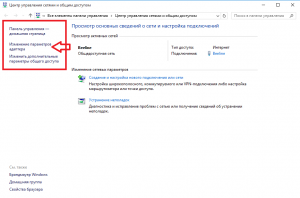
- اکنون تمام آداپتورهای شبکه ای که روی این رایانه نصب شده اند باز می شوند ، اما شما باید دکمه سمت راست را فشار دهید شبکه محلی کابلی.
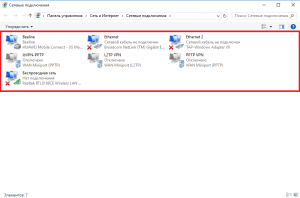
- مرحله بعدی که باید روی دکمه کلیک کنید "هوش"، پس از آن همان آدرس MAC در مقابل شما ظاهر می شود.

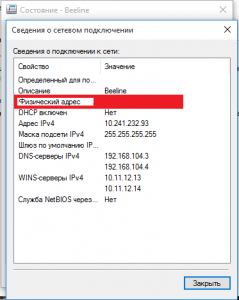
روش 5. از طریق برگه "روی سیستم"
یک روش بسیار ساده و راحت برای مشاهده آدرس MAC دستگاه شما ، که حتی برای "کتری" مناسب است.
برای پیدا کردن آدرس MAC ، شما باید چندین عمل انجام دهید:
- اول از همه ، شما باید روی ترکیب کلیدها کلیک کنید "برنده + r".
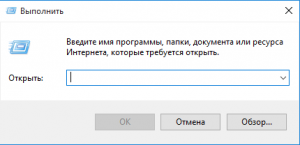
- پس از آن ، دستور را در قسمت وارد کنید "msinfo32" ،و سپس کلیک کنید وارد.
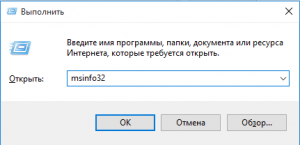
- اکنون پنجره ای از اطلاعات مربوط به سیستم عامل ویندوز خود را باز می کنید ، و همچنین اطلاعات مربوط به آدرس MAC را نمایش می دهید.
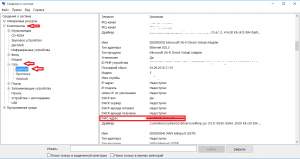
روش 6. از طریق خصوصیات اتصال
آخرین روش ، که در عمل نیز بسیار سبک و کاملاً ابتدایی است.
بنابراین ، برای پیدا کردن آدرس MAC ، دستورالعمل ها را دنبال کنید:
- کلیک "برنده + r"، و سپس ما تیم را می نویسیم "ncpa.cpl."
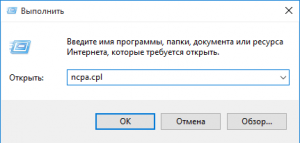
- پس از آن متوجه خواهید شد که پارامتر باز شده است "خاصیت اتصالات."
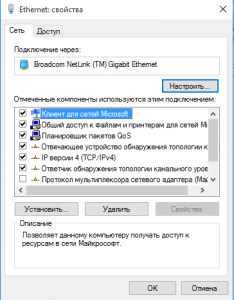
- اکنون برای پیدا کردن آدرس MAC ، باید یکی از دستگاه ها را انتخاب کنید ، آن را فشار داده و یک نشانگر ماوس را به آن بکشید.
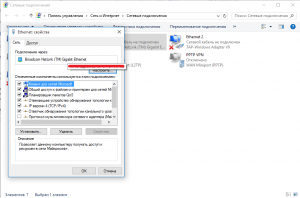
خوب ، همانطور که در عمل می بینید ، تعریف آدرس MAC دشوار نیست. اما هنوز هم امیدواریم که روشهایی که توصیف کردیم به شما کمک کند.
